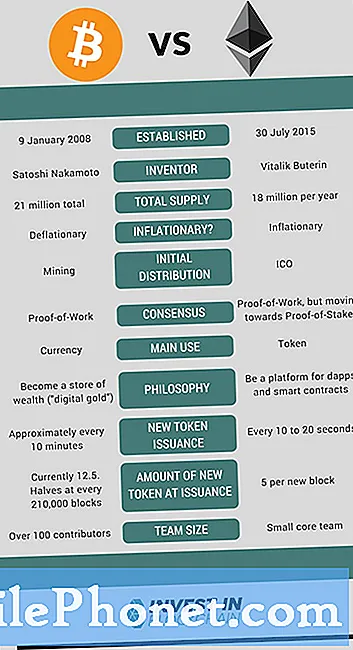Facebook este irefutabil una dintre cele mai populare și utilizate pe scară largă aplicații pe dispozitive mobile din ziua de azi. De aceea, dacă ceva nu merge bine și aplicația încetează brusc să funcționeze corect, mulți s-ar simți rău. Cu toate acestea, nicio aplicație nu este lipsită de defecte, astfel încât chiar și cele mai robuste aplicații vor experimenta, de asemenea, perioade de nefuncționare. Dar, în ceea ce privește nota pozitivă, este o problemă a software-ului, astfel încât poate fi tratată posibil prin anumite soluții. În acest context, sunt evidențiate procedurile standard și soluțiile potențiale pe care le puteți încerca dacă veți întâlni vreodată probleme cu Facebook pe Huawei Mate 10 Lite. Citiți mai departe și aflați ce să faceți dacă aplicația Facebook devine bruscă și continuă să se blocheze pe smartphone-ul dvs. Huawei Mate.
Înainte de a continua, dacă căutați o soluție la o problemă cu telefonul dvs., încercați să răsfoiți paginile noastre de depanare pentru a vedea dacă vă acceptăm dispozitivul. Dacă telefonul dvs. se află în lista dispozitivelor noastre acceptate, accesați pagina de depanare și căutați probleme similare. Simțiți-vă liber să utilizați soluțiile și soluțiile noastre alternative. Nu vă faceți griji, este gratuit. Dar dacă aveți în continuare nevoie de ajutorul nostru, completați chestionarul nostru pentru problemele Android și apăsați pe Trimiteți pentru a ne contacta.
Prima soluție: forțați aplicația să închidă și să repornească.
Problemele întâmplătoare care apar în aplicații pot declanșa manifestarea altor simptome, iar unul dintre ele se întâmplă cu accidente frecvente. Ceva trebuie să fi destabilizat aplicația, astfel încât nu poate executa rutine normale și cererea utilizatorilor. Prima soluție recomandată pe care o încercați este forțarea aplicației Facebook să renunțe sau să se închidă și apoi să o lanseze din nou. Iată cum se face:
- Apasă pe Aplicații recente din ecranul de pornire.
- Apasă pe Aplicații active pictogramă.
- Atingeți Sfârșit Alături de Facebook aplicație.
- Dacă aveți mai multe aplicații care rulează în fundal, închideți-le și atingând Termină cu toate buton.
- Atingeți O.K pentru a confirma acțiunea.
Fără alte aplicații de fundal care rulează, atingeți pentru a lansa din nou aplicația Facebook pe telefon și a vedea cum funcționează. Dacă încă se blochează, continuați și remediați problemele software de pe dispozitivul dvs. care ar fi putut cauza conflicte cu Facebook.
A doua soluție: Reporniți telefonul (resetare soft).
O resetare soft sau o repornire simplă a dispozitivului poate face o mulțime de minuni atunci când se confruntă cu probleme software minore, inclusiv blocarea aplicațiilor aleatorii cauzate de erorile aleatorii. Este, de asemenea, una dintre primele soluții extrem de recomandate pentru diferite tipuri de probleme software în diferite variante de smartphone, indiferent de sistemul de operare pe care rulează. Iată cum se face o resetare soft pe smartphone-ul dvs. Huawei Mate 10 Lite:
- apasă pe Putere pentru câteva secunde.
- Cand Oprire apare opțiunea de meniu, atingeți O.K pentru a opri telefonul complet.
- După 30 de secunde, țineți apăsat butonul Butonul de pornire până când telefonul se aprinde.
Așteptați până când telefonul pornește complet și apoi deschideți Facebook. O resetare soft nu afectează niciuna dintre datele și informațiile dvs. personale importante salvate în memoria internă a dispozitivului dvs., deci nu trebuie să vă faceți griji sau pierderi de date.
A treia soluție: instalați actualizările aplicației Facebook.
Dacă nu ați configurat dispozitivul pentru a instala automat noi actualizări pentru aplicațiile dvs., este posibil ca aplicațiile dvs. să nu fie actualizate. Acest lucru ar conta deoarece la fel ca sistemul dispozitivului dvs., aplicații precum Facebook primesc, de asemenea, actualizări periodice pentru a-l păstra optimizat, fără erori și la cele mai bune performanțe. Actualizarea aplicației Facebook poate fi cheia pentru rezolvarea problemei, mai ales dacă are legătură cu o versiune învechită. Dacă actualizarea automată este dezactivată, atunci trebuie să instalați manual actualizări pentru aplicațiile dvs. Iată cum se face:
- Deschide Magazin Play sau Google Play aplicație.
- Apasă pe Pictogramă meniu.
- Navigheaza catre Aplicațiile și jocurile mele.
- Căutați Facebook aplicație.
- Apasă pe Actualizați buton.
- Dacă doriți să activați actualizările automate pentru Facebook, atingeți trei puncte verticale în colțul din dreapta sus, apoi bifați caseta de selectare de lângă Actualizare automată.
Dacă sunt disponibile mai multe actualizări pentru celelalte aplicații, actualizați și celelalte aplicații. Când ați terminat actualizarea aplicațiilor și configurarea setărilor aplicațiilor, reporniți telefonul pentru a aplica modificările recente.
A patra soluție: ștergeți memoria cache și datele.
Fișierele cache sau fișierele temporare stocate în memoria aplicației Facebook pot provoca, de asemenea, probleme similare și pot afecta funcțiile aplicației atunci când și ele se prăbușesc. Acesta este motivul pentru care se recomandă să ștergeți din când în când memoria cache și datele aplicației.
Iată cum puteți șterge memoria cache și datele din aplicația dvs. Facebook:
- Du-te la Meniu principal.
- Atingeți Setări.
- Selectați Manager de aplicatii.
- Selectează Toate filă.
- Selectați Facebook din lista de aplicații.
- Atingeți opțiunea pentru Ștergeți memoria cache sau Date clare.
- Dacă vi se solicită, citiți și examinați avertismentul, apoi atingeți O.K pentru a confirma acțiunea.
Iată cum puteți șterge memoria cache și datele din sistemul dvs. de telefon (ștergeți partiția cache):
- Opriți complet telefonul.
- Țineți apăsat butonul Butonul de pornire si Buton de creștere a volumului simultan timp de câteva secunde.
- Când vezi Huawei sigla, eliberați ambele butoane. Veți fi apoi direcționat către EMUI sau Meniul de recuperare Android cu câteva opțiuni din care să alegi.
- apasă pe Buton de reducere a volumului pentru a derula și a evidenția Ștergeți partiția cache din opțiunile date.
- Apoi apăsați tasta Butonul de pornire pentru a confirma selecția.
- Așteptați până când dispozitivul dvs. este terminat ștergând partiția cache și după ce ați terminat, Restartati acum opțiunea va fi evidențiată.
- apasă pe Butonul de pornire pentru a vă confirma și reporni telefonul.
Deschideți din nou aplicația Facebook după ce telefonul repornește și vedeți dacă problema a dispărut. Treceți la următoarea soluție aplicabilă, dacă este necesar.
A cincea soluție: ștergeți și reinstalați cea mai recentă versiune a aplicației Facebook.
În afară de eliberarea unui spațiu din memoria internă a telefonului, dezinstalarea unei aplicații poate rezolva, de asemenea, orice probleme minore care au cauzat erorile celorlalte aplicații sau ale aplicației în sine. Luați în considerare această opțiune dacă problema persistă și aplicația Facebook se blochează în continuare pe telefonul dvs. Iată cum puteți dezinstala aplicația Facebook de pe Huawei Mate 10 Lite:
- Atingeți pentru a deschide fișierul Magazin Play sau Google Play.
- Glisați degetul de la stânga la dreapta.
- Apăsați pe Aplicațiile și jocurile mele.
- Du-te la Instalat filă. Dacă faceți acest lucru, se va deschide o listă cu toate aplicațiile instalate, inclusiv Facebook.
- Derulați și atingeți Facebook.
- Apoi atingeți Dezinstalați buton. Aceasta va șterge aplicația Facebook de pe telefon.
- Dacă vi se solicită, atingeți O.K pentru a confirma ștergerea aplicației Facebook.
- Reveniți la Acasă ecran.
- Reporniți telefonul și reveniți la Magazin Play.
- Căutați cea mai recentă versiune a aplicației Facebook care este compatibilă cu software-ul telefonului.
- Apoi descărcați și instalați aplicația.
Așteptați până când aplicațiile sunt instalate cu succes, reporniți din nou telefonul, deschideți aplicația Facebook instalată recent și vedeți cum funcționează de data aceasta. Ar trebui să funcționeze bine atât timp cât nu este corupt.
Căutați asistență suplimentară
Puteți solicita alte informații și asistență suplimentară din Centrul de ajutor Facebook. S-ar putea să existe o problemă mai gravă cu aplicația Facebook care trebuie rezolvată folosind un software dedicat dezvoltatorilor aplicației.
conecteaza-te cu noi
Suntem întotdeauna deschiși la problemele, întrebările și sugestiile dvs., așa că nu ezitați să ne contactați completând acest formular. Acesta este un serviciu gratuit pe care îl oferim și nu vă vom percepe niciun ban pentru asta. Vă rugăm să rețineți că primim sute de e-mailuri în fiecare zi și este imposibil să răspundem la fiecare dintre ele. Dar fiți siguri că citim fiecare mesaj pe care îl primim. Pentru cei pe care i-am ajutat, vă rugăm să răspândiți mesajul împărtășind postările noastre prietenilor dvs. sau pur și simplu să vă placă pagina noastră de Facebook și Google+ sau urmăriți-ne pe Twitter.
Postări pe care ați putea dori să le citiți și:
- Ce trebuie făcut cu Samsung Galaxy S8 care nu se va opri sau care are o tastă de pornire care nu răspunde [Ghid de depanare]
- Cum să remediați Samsung Galaxy S8 care își descarcă bateria în loc să se încarce când este conectat [Ghid de depanare]
- Ce trebuie să faceți când noul dvs. Samsung Galaxy S8 se blochează pe ecranul Verizon în timpul pornirii [Ghid de depanare]
- Ce trebuie să faceți dacă Samsung Galaxy S8 continuă să repornească singur după procesul de înrădăcinare [Ghid de depanare]
- Samsung Galaxy S8 a început să apară eroarea „Din păcate, setările s-au oprit” după o actualizare [Ghid de depanare]